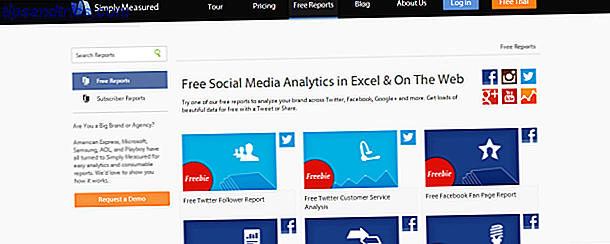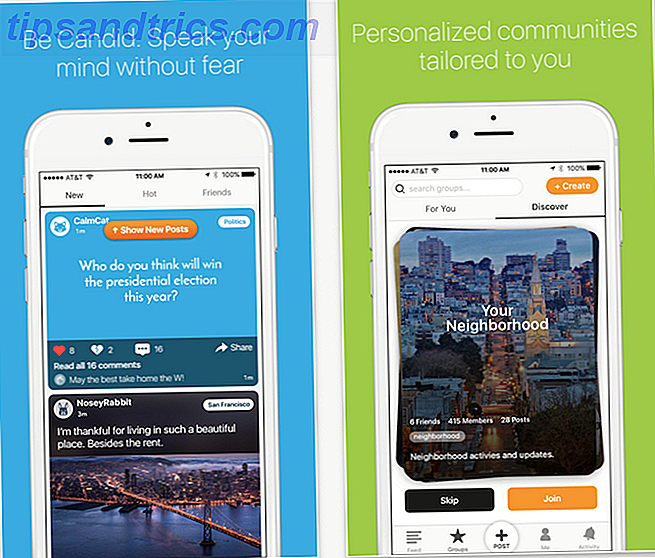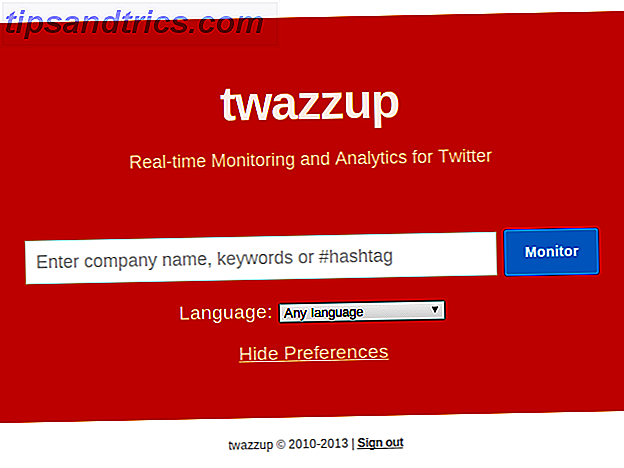Uno dei sistemi OS X meno chiacchierati del tuo Mac presenta 7 cose utili che probabilmente non stai utilizzando sul tuo Mac 7 Cose utili che probabilmente non utilizzi sul tuo Mac Meglio pianificare la giornata, trovare rapidamente ciò che cerchi e multitasking come un capo: ecco alcune delle sette funzioni di OS X che probabilmente non utilizzi. Leggi di più è tornato al mio Mac . Introdotta per la prima volta con Mac OS X 10 Cose interessanti che potreste non conoscere su Mac 10 Cose interessanti che potreste non sapere sul Mac Il vostro Mac nasconde molte caratteristiche e informazioni informative da voi, spesso in bella vista. Ulteriori informazioni Leopard (10.5), Back to My Mac consente a due computer di comunicare tra loro tramite una connessione protetta. In questo modo, sei in grado di trasferire file e cartelle Condividi facilmente file tra Windows 7, 8 e Mac OS X Condividi facilmente file tra Windows 7, 8 e Mac OS X La condivisione di file multipiattaforma sembra complicata, ma non ha essere. Ecco come ottenere un PC e un Mac per condividere file tra loro. Ulteriori informazioni tra ogni computer e anche la condivisione dello schermo.
Cos'è
Torna al mio Mac utilizza Bonjour per scoprire servizi su Internet. Dal 2011 il servizio fa parte di iCloud, il servizio di cloud storage e computing di Apple. Prima di questo, Back to My Mac faceva parte di MobileMe, che è stato interrotto da Apple nello stesso anno.

Per utilizzare Back to My Mac, sono necessari due o più computer Mac che utilizzano lo stesso account iCloud. È richiesta anche una base AirPort o un altro router Internet che supporti UPnP o NAT-PMP (i router più moderni avranno UPnP abilitato per impostazione predefinita. Che cos'è UPnP & Why It It Dangerous? [MakeUseOf Explains] Che cos'è UPnP & Why It It Dangerous? [MakeUseOf Explains] La tecnologia nell'era dei computer è stata afflitta da caratteristiche non protette, scappatoie di sicurezza e sviste generali nell'architettura del software.Le unità flash possono trasportare keylogger.I browser potrebbero avere backdoor aperti.Funzionamenti di Windows costantemente con correzioni di sicurezza .... Ulteriori informazioni ). L'elenco dei dispositivi che offrono questo supporto include i dispositivi AirPort Extreme, AirPort Express o AirPort Time Capsule di generazione corrente. Un documento di supporto Apple specifica requisiti aggiuntivi.
Back to My Mac è necessario solo quando due o più computer Mac si trovano su una rete separata. Ad esempio, potresti voler utilizzare Torna al mio Mac per comunicare con il tuo computer di lavoro. In un ambiente domestico, le stesse attività vengono eseguite utilizzando AirDrop AirDrop Not Working? Risoluzione dei problemi relativi al trasferimento dei file AirDrop non funziona? Risolvi i problemi di trasferimento dei file Problemi con AirDrop? Possiamo guidarti attraverso tutte le opzioni disponibili. Leggi di più .
Impostarlo
Per utilizzare Back to My Mac, è necessario eseguire le seguenti attività su ciascun computer .
Seleziona Preferenze di Sistema dal menu Apple in alto a destra sul tuo dispositivo. Da lì, seleziona iCloud. Assicurati di aver già effettuato l'accesso al tuo account iCloud. Se non lo sei, fallo. Da qui, seleziona Torna al mio Mac . Ulteriori passaggi potrebbero essere necessari, a seconda della configurazione del computer. Questi passaggi sono evidenziati sotto il pulsante Dettagli da questa posizione.

Uno dei probabili passi aggiuntivi che devono essere eseguiti è attivare NAP Port Mapping (NAT-PMP) o Universal Plug and Play (UPnP). Puoi farlo andando al pannello di configurazione del tuo router, che di solito è stampato sul lato inferiore dell'apparecchiatura di rete.
Usando Utility AirPort
Ad esempio, accendere NAT-PMP per un AirPort Time Capsule. Se non si dispone di un router Apple, è possibile trovare istruzioni specifiche per l'hardware di rete cercando "enable upnp" seguito dalla marca e dal modello del router.
Apri Utility AirPort, che si trova nella cartella Utility nella cartella Applicazioni. Quindi, selezionare la stazione base da configurare, quindi fare clic su Modifica . Inserire la password se necessario. Fare clic su Rete e quindi selezionare DHCP e NAT dal menu a comparsa Modalità router. Dovrai assicurarti di selezionare " Abilita protocollo NAP Port Mapping ", situato sotto il pulsante Opzioni di rete in questa stessa schermata. Devi anche selezionare " Abilita host predefinito " e inserire l'indirizzo IP dell'host.

Hit Update per completare questo processo. L'attivazione di NAT-PMP consente ai client esterni alla tua rete privata di contattare il tuo computer.
Condivisione dei tuoi dati
È necessario eseguire un ulteriore passaggio prima di utilizzare Torna al mio Mac. Su entrambi i computer, vai in Preferenze di Sistema in Condivisione. Assicurati di selezionare le caselle accanto a "Condivisione schermo" e "Condivisione file".

Accanto a " Consenti accesso per ", seleziona tutti gli utenti o solo gli utenti elencati. Se si consente solo ad alcuni utenti di accedere allo schermo, fare clic su Aggiungi o Elimina per modificare l'elenco.
Cosa puoi fare
Una volta attivato Back to My Mac, puoi eseguire due attività principali: trasferire file e cartelle tra ogni computer e condividere lo schermo.
Tutto sui file
Il modo più semplice per accedere ai file su un altro computer è utilizzando l'opzione della barra dei menu del Finder Vai> Rete . Da questa schermata, fai doppio clic sul tuo computer remoto. Qui, dovrai selezionare Connetti come, quindi inserire le credenziali di sicurezza. Questa è una procedura unica; accedi una volta e dovrebbe essere automatico durante i tentativi successivi.

Ora vedrai le risorse condivise sul computer remoto. Puoi modificare e trasferire file e cartelle tra ogni computer come faresti con i dati locali.
Condivisione dello schermo
Vuoi controllare il computer remoto? Vai nel menu Finder sotto Vai> Rete . Da qui, fai doppio clic sul tuo computer remoto. Invece di selezionare "Connetti come", fai clic su Condividi schermo . Ora dovresti vedere il desktop dal computer remoto. Sei in grado di controllarlo proprio come faresti localmente.
Uno degli strumenti più preziosi Come condividere la connessione Internet del tuo Mac usando OS X Come condividere la connessione Internet del tuo Mac usando OS X La condivisione della connessione Internet del Mac richiede solo pochi clic e puoi persino configurare un hotspot WiFi improvvisato senza installare alcun software di terze parti. Leggi di più quando si condivide uno schermo è l'uso degli Appunti. Senza questo, non è possibile trasferire file tra computer utilizzando la condivisione dello schermo. La condivisione tramite gli Appunti è attivata per impostazione predefinita.

Con gli Appunti, è possibile eseguire le seguenti attività, tra le altre:
- Copia testo e immagini dai documenti su un Mac e incollali in un posto sull'altro computer.
- Seleziona e trascina testo e immagini da un Mac e spostati sull'altro.
- Copia un link dal tuo browser web e incollalo in un browser web sull'altro Mac.
Torna a My Mac Alternative
Uno dei maggiori inconvenienti di Back to My Mac è la sua procedura di configurazione, che può essere complicata. Fortunatamente ci sono un certo numero di alternative che porteranno a termine il lavoro.
Schermi ($ 29, 99) è disponibile per Mac e iOS e utilizza la tecnologia standard del settore per l'accesso remoto (VNC). È anche molto facile da configurare e non richiede modifiche da apportare al router. Uno dei principali svantaggi, tuttavia, è che alcune politiche aziendali impediscono agli schermi di funzionare in remoto.
LogMeIn è un altro servizio popolare. Tuttavia, ti costerà almeno $ 149 all'anno per il pacchetto individuale. Per questo, riceverai l'accesso remoto, gli utenti illimitati, la stampa remota e 1 TB di archiviazione dei file. LogMeIn è disponibile su più piattaforme, tra cui OS X, iOS, Windows e Android.
TeamViewer è anche la pena di prendere in considerazione 11 Suggerimenti per l'utilizzo di Team Viewer - Il miglior gestore di connessione desktop remoto gratuito 11 Suggerimenti per l'utilizzo di Team Viewer - La migliore gestione connessione desktop gratuita gratuita Ogni volta che hai bisogno di un client desktop remoto gratuito con funzionalità avanzate, TeamViewer dovrebbe essere la tua prima scelta Cerchiamo di evidenziare le sue caratteristiche uniche. Leggi di più ed è multipiattaforma. A differenza degli altri servizi citati, TeamViewer può utilizzare un browser Web o un client remoto.
Una nota finale
Back to My Mac è uno strumento eccellente. Tuttavia, a seconda della rete su entrambi i lati, questa configurazione potrebbe rivelarsi problematica per alcuni utenti. Il miglior consiglio è contattare Apple Hai bisogno di supporto tecnico Mac? Ecco le tue opzioni Hai bisogno del supporto tecnico per Mac? Qui ci sono le tue opzioni "Supporto tecnico" - due parole che colpiscono la paura nei cuori di tutti gli utenti di computer meno esperti là fuori. Dove inizi a guardare quando le cose cominciano a andare storte? Leggi di più quando hai domande. Forse la cosa più importante, assicurati di avere l'hardware giusto prima di iniziare. Alcune apparecchiature, purtroppo, sono troppo vecchie 4 Segni È tempo di sostituire il Mac 4 Segni È ora di sostituire il Mac In genere è abbastanza ovvio quando è il momento di sostituire il computer, ma nel caso in cui non si è sicuri di quattro segnali che potrebbe Sii il momento di fare un viaggio all'Apple Store. Leggi di più per portare a termine il lavoro.
Credito d'immagine: Liudmyla Marykon tramite Shutterstock.com